
Gmail podporuje klávesové zkratky, které vám pomohou číst a spravovat vaše zprávy rychle a efektivně. Naučte se, jak používat panel nástrojů zpráv a klávesové zkratky v Gmailu k přechodu na další nebo předchozí zprávu. Pokyny v tomto článku platí pro webové verze Gmailu a mobilní aplikaci Gmail pro iOS a Android.
Jak povolit klávesové zkratky Gmailu
Chcete-li používat zástupce Gmailu, musíte je nejprve povolit v Nastavení Jídelní lístek.
-
Vybrat Nastavení rychlostního stupně v pravém horním rohu Gmailu.
-
Vybrat Zobrazit všechna nastavení z rozevírací nabídky.

-
Ujistěte se, že jste na Všeobecné záložka.
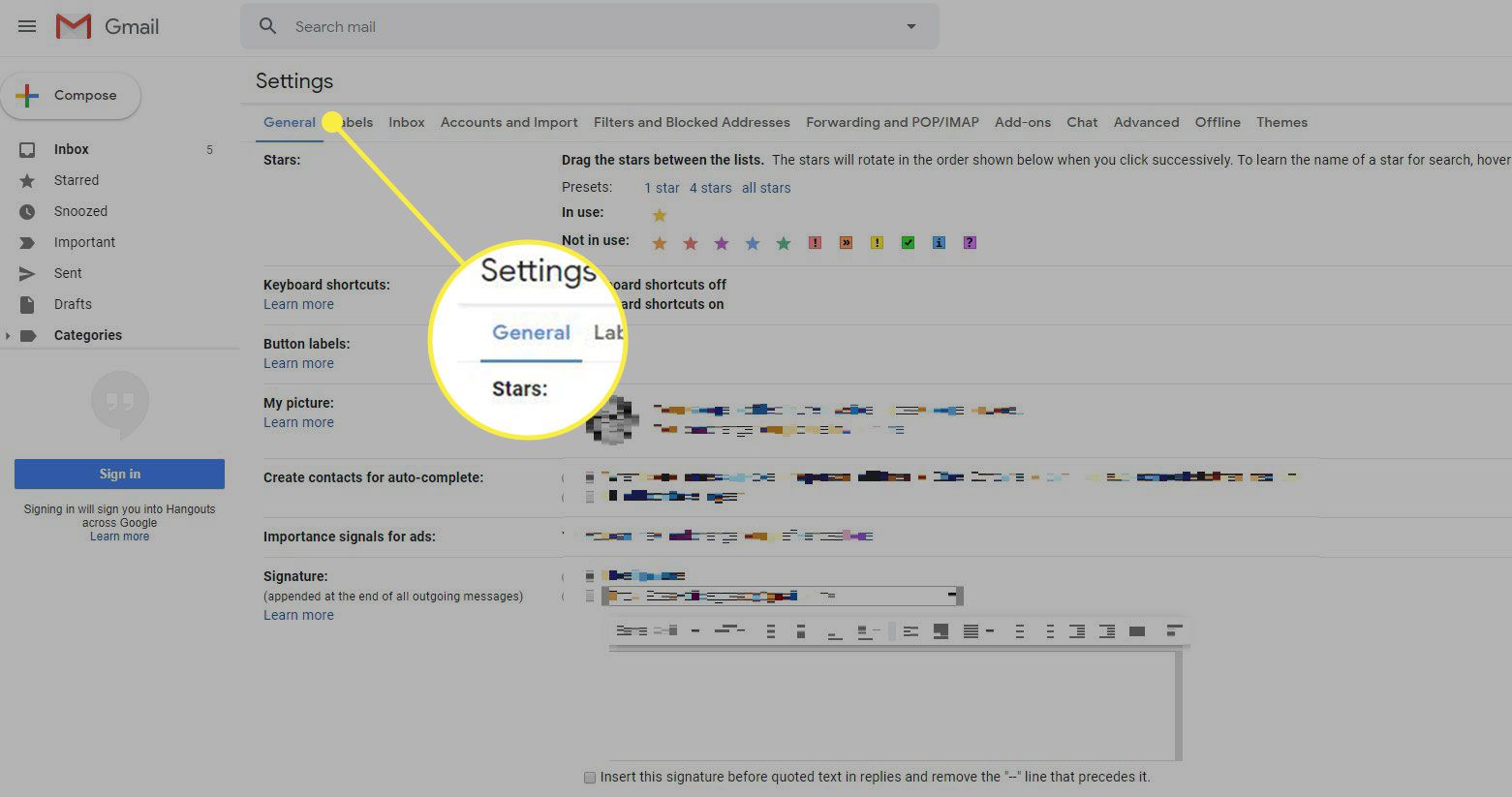
-
Přejděte dolů na ikonu Klávesové zkratky sekci a vyberte Klávesové zkratky zapnuty.
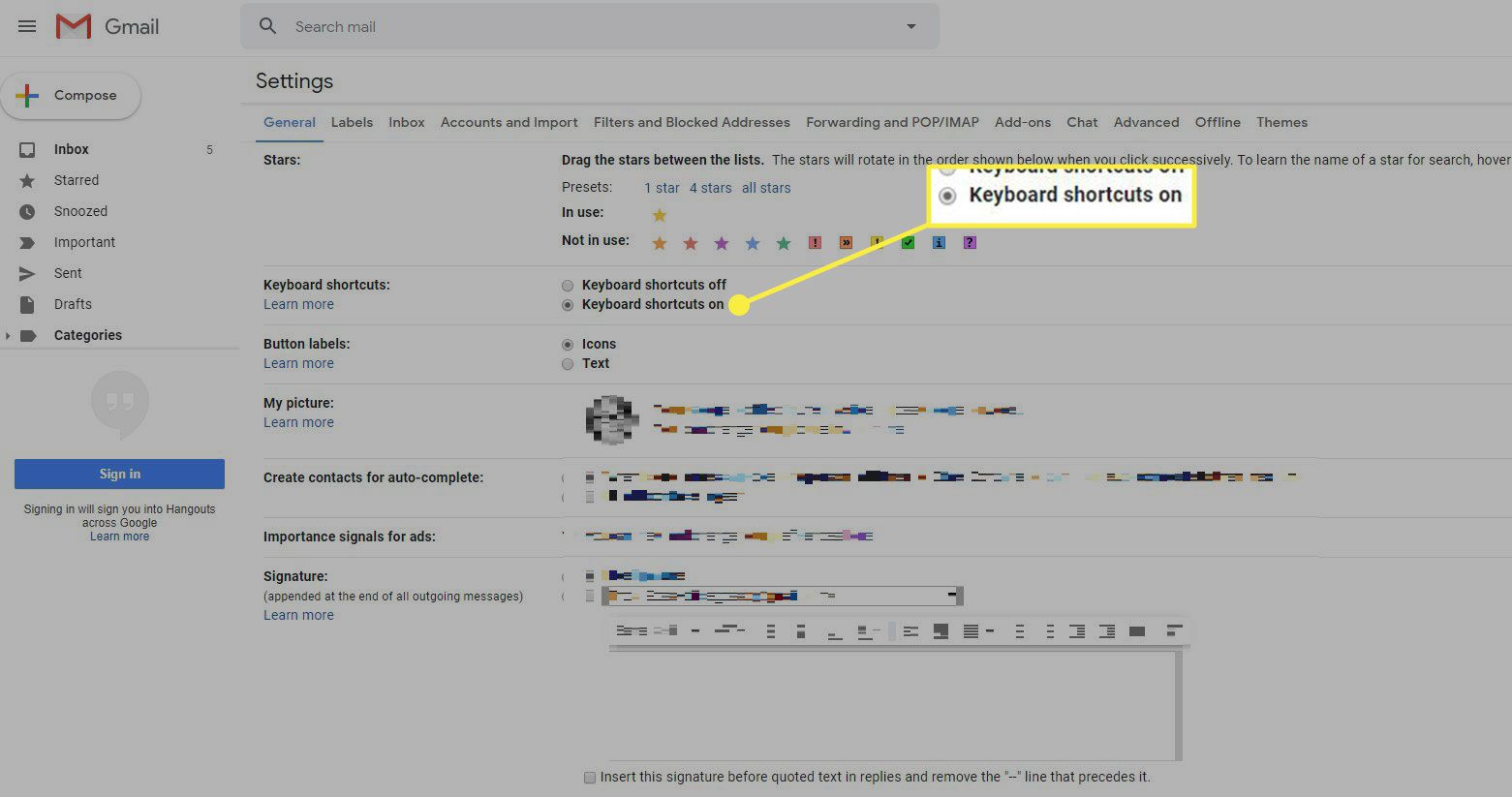
-
Přejděte do dolní části stránky a vyberte Uložit změny.
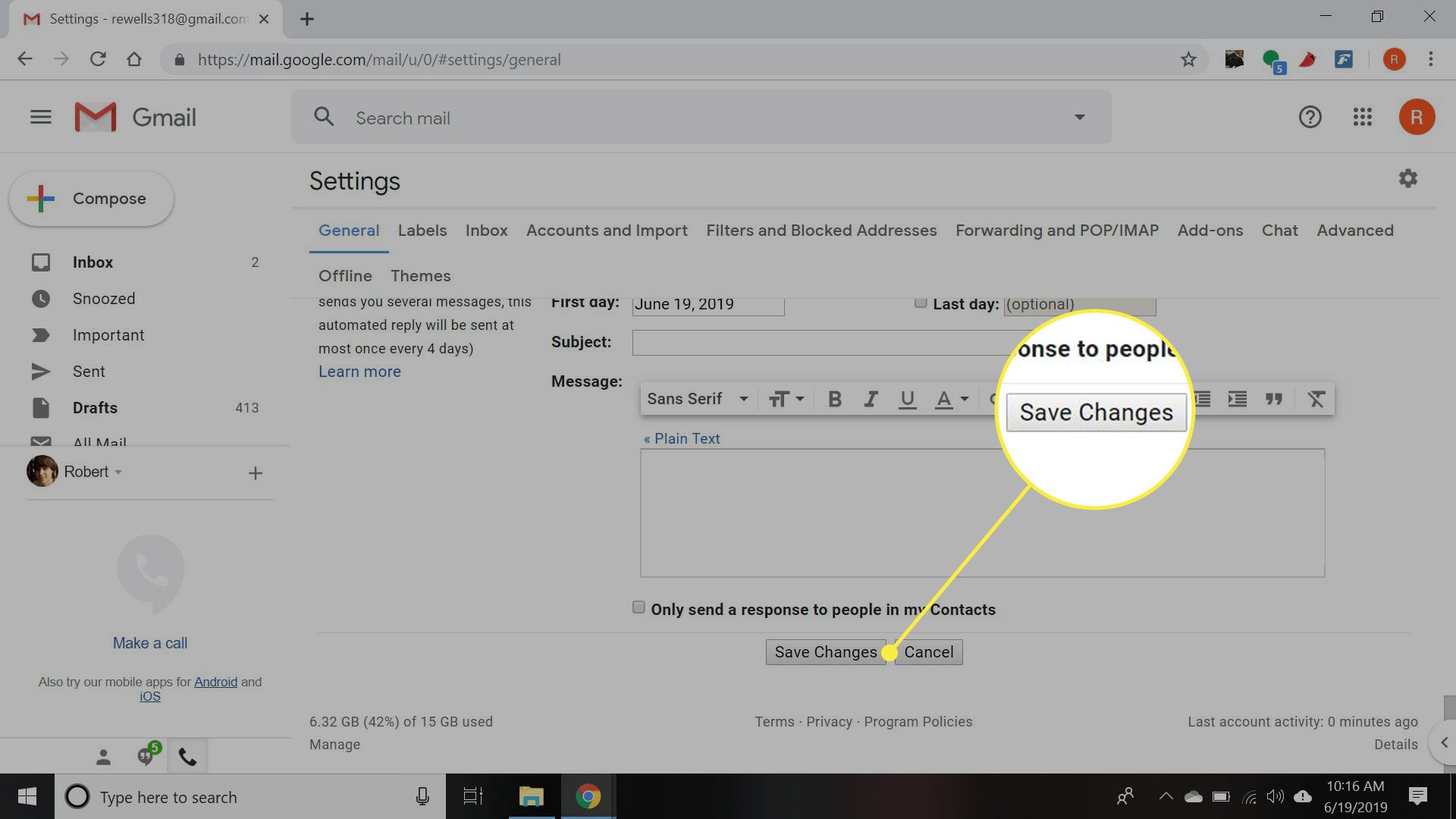
Jak přejít na další nebo předchozí zprávu v Gmailu
Přechod na další nebo předchozí zprávu při prohlížení e-mailu:
- lis j přejdete na další (starší) zprávu nebo vyberte > vedle Ozubené kolo.
- lis k přejdete na předchozí (novější) zprávu nebo vyberte < vedle Ozubené kolo.
Jak posouvat kurzor v seznamu zpráv v Gmailu
Stejné klávesové zkratky fungují i pro kurzor pro výběr e-mailu v libovolném seznamu zpráv v Gmailu:
- lis j Chcete-li přesunout kurzor dolů na další (starší) zprávu v seznamu, stiskněte Enter otevřít.
- lis k Chcete-li přesunout kurzor nahoru na předchozí (novější) zprávu v seznamu, stiskněte Enter otevřít.
Pokud jste v horní nebo dolní části seznamu aktuální stránky, stiskněte j nebo k nebude dále posouvat kurzor; musíte použít panel nástrojů k přechodu na další nebo předchozí stránku.
Jak přejít na další nebo předchozí zprávu v Gmailu v základním HTML
Klávesové zkratky nefungují v Gmailu Basic (jednoduchý HTML), takže k procházení zpráv musíte použít panel nástrojů. Při prohlížení e-mailu:
- Vybrat Starší v pravém horním rohu okna zprávy přejdete na další (starší) zprávu.
- Vybrat Novější v pravém horním rohu okna zprávy přejdete na předchozí (novější) zprávu.
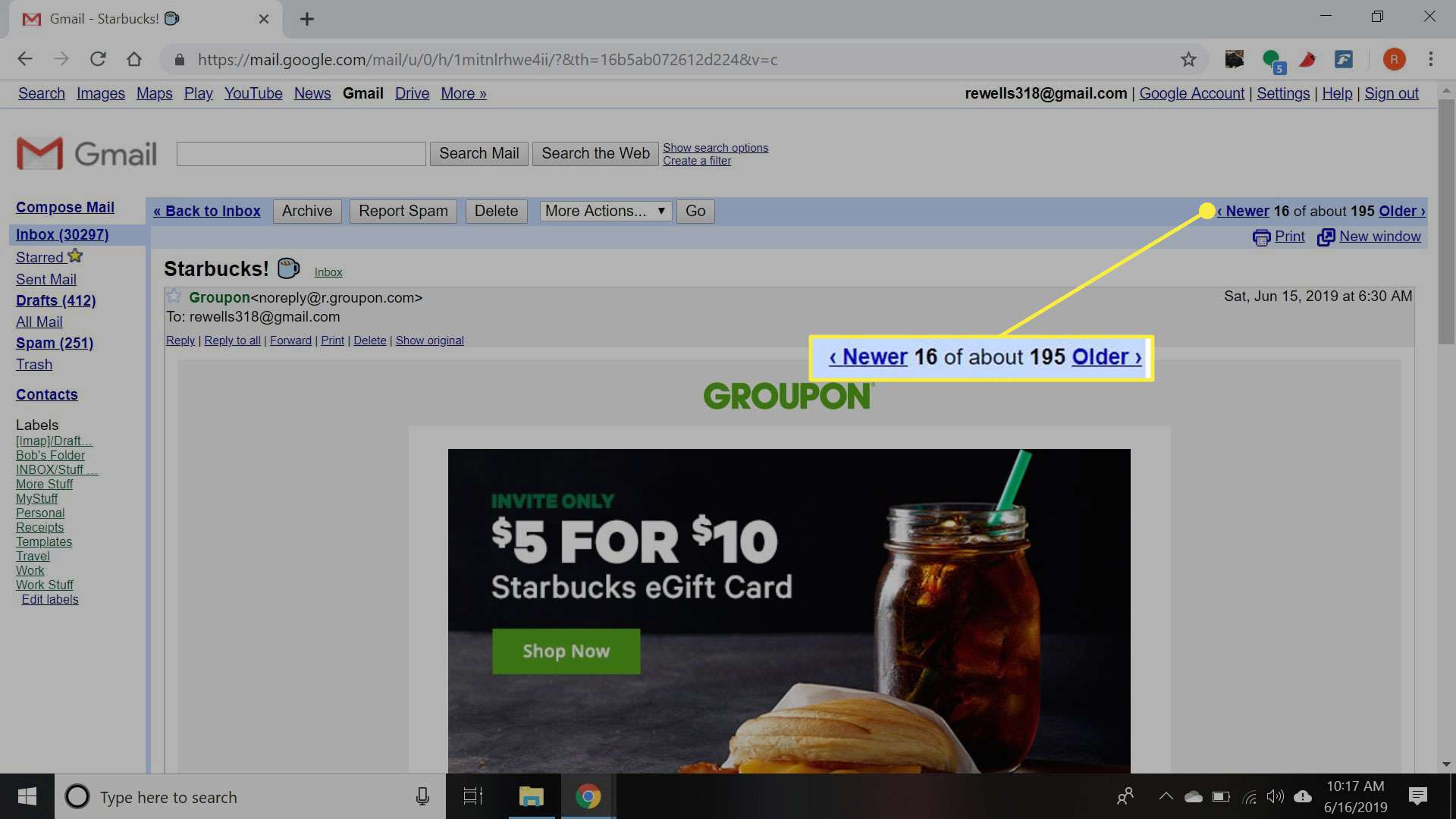
Přejít na další nebo předchozí zprávu v Gmailu pro mobily
Rychlá navigace mezi e-maily při prohlížení zpráv v aplikaci Gmail nebo v mobilním webovém prohlížeči:
- Přejetím doleva přes e-mail přejdete na další (starší) zprávu.
- Přejetím prstem doprava přes e-mail přejdete na předchozí (starší) zprávu.